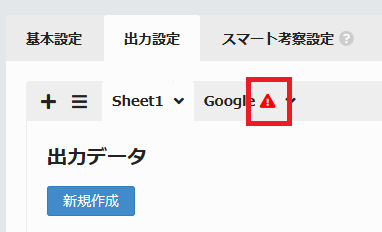
レポート設定の「出力設定」を一度保存後、新たに「テンプレートを変更し、改めてアップロードした」などの場合、出力先のシートが存在しないためキャプチャのようなエラーが発生します。
このようなエラーが発生した場合は、以下手順にてエラー解消を行ってください。
エラー表示されたシートで設定した内容を他のシートに反映させたい場合
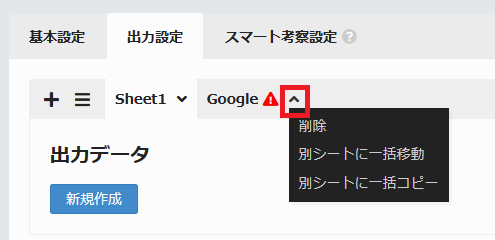
1、エラー表示されたシート名の「∨」をクリックする
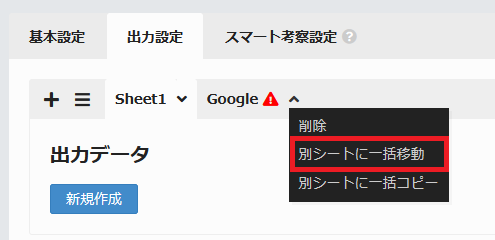
2、「別シートに一括移動」をクリックする
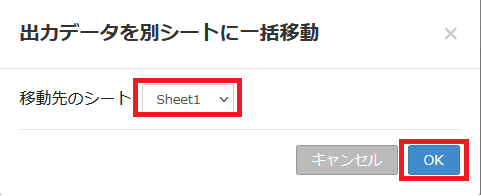
3、移動先シートを選択し、「OK」ボタンをクリックする
エラー表示されたシートで設定した内容が不要な場合
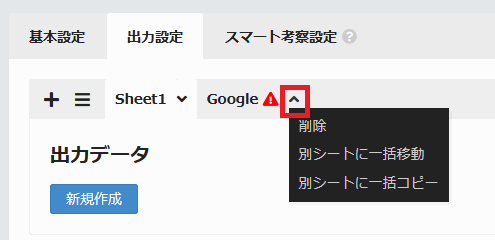
1、エラー表示されたシート名の「∨」をクリックする
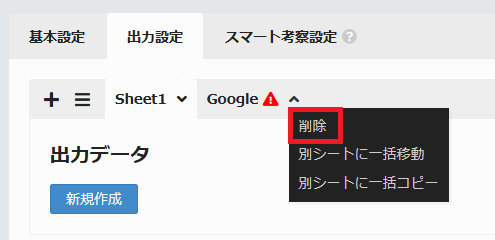
2、「削除」をクリックする
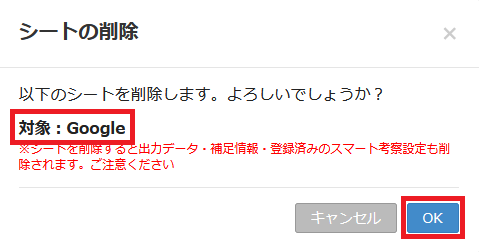
3、削除対象のシート名を確認し、「OK」ボタンをクリックする